Dell PowerVault MD3000i Upgrading to SATA on MD3000i - Page 67
による
 |
View all Dell PowerVault MD3000i manuals
Add to My Manuals
Save this manual to your list of manuals |
Page 67 highlights
4 SATA 5 Dell MD1000 内 の各 SATA MD Storage Manager による SATA I/O メモ:Red Hat Enterprise Linux 4 の OS 1 Support Download firmware 2 Download firmware Download Physical Disk Firmware 3 Add 4 File Selection OK 5 OK 6 Transfer 7 Confirm Download Yes SATA II 65
-
 1
1 -
 2
2 -
 3
3 -
 4
4 -
 5
5 -
 6
6 -
 7
7 -
 8
8 -
 9
9 -
 10
10 -
 11
11 -
 12
12 -
 13
13 -
 14
14 -
 15
15 -
 16
16 -
 17
17 -
 18
18 -
 19
19 -
 20
20 -
 21
21 -
 22
22 -
 23
23 -
 24
24 -
 25
25 -
 26
26 -
 27
27 -
 28
28 -
 29
29 -
 30
30 -
 31
31 -
 32
32 -
 33
33 -
 34
34 -
 35
35 -
 36
36 -
 37
37 -
 38
38 -
 39
39 -
 40
40 -
 41
41 -
 42
42 -
 43
43 -
 44
44 -
 45
45 -
 46
46 -
 47
47 -
 48
48 -
 49
49 -
 50
50 -
 51
51 -
 52
52 -
 53
53 -
 54
54 -
 55
55 -
 56
56 -
 57
57 -
 58
58 -
 59
59 -
 60
60 -
 61
61 -
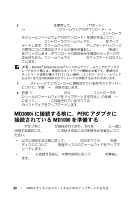 62
62 -
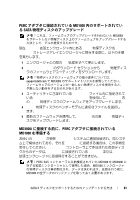 63
63 -
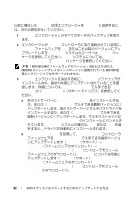 64
64 -
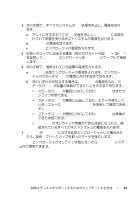 65
65 -
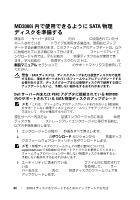 66
66 -
 67
67 -
 68
68 -
 69
69 -
 70
70 -
 71
71 -
 72
72 -
 73
73 -
 74
74 -
 75
75 -
 76
76 -
 77
77 -
 78
78 -
 79
79 -
 80
80 -
 81
81 -
 82
82 -
 83
83 -
 84
84 -
 85
85 -
 86
86 -
 87
87 -
 88
88 -
 89
89 -
 90
90 -
 91
91 -
 92
92 -
 93
93 -
 94
94
 |
 |

SATA II
ディスクをサポートするためのアップデートする方法
65
4
SATA
物理ディスクのベンダーモデルに適切なファイルを選択し
ます。
5
最新のファームウェアを使用して、
Dell
サーバーまたは
MD1000
内
の各
SATA
物理ディスクをアップグレードします。
MD Storage Manager
による
SATA
物理ディスクのアップグレード
メモ:
物理ディスクファームウェアをダウンロードする際には、アレイ
へのすべての
I/O
を停止することをお勧めします。
メモ:
Red Hat Enterprise Linux 4
の
OS
上の制限により、物理ディスク
ファームウェアのアップデートは、帯域外管理を使用して行う必要があり
ます。これを行わないとホストサーバーが反応しなくなり、再起動が必要
となる場合があります。
1
Support
(サポート)タブをクリックし、次に
Download firmware
(ファームウェアのダウンロード)をクリックします。
2
Download firmware
(ファームウェアのダウン)
画面
で、
Download
Physical Disk Firmware
(物理ディスクのファームウェアのダウン
ロード)をクリックします。現在使用
中
の物理ディスクファーム
ウェアのバージョンが、ダイアログ
ボ
ックスに表示されます。
3
Add
(追加)をクリックし、ダウンロードするファイルに移動し
ます。デフ
ォ
ルトでは、ストレージアレイ内の物理ディスクと
互換
性
のあるファームウェアイメージのみが表示されます。
4
File Selection
(ファイルの選択)
領域
で
ファイル
を選択し、
OK
をク
リックします。
5
選択したファイルが
無
効だったり、ストレージアレイ内の物理ディ
スクと
互換性
のないファイルであった場合、エラーメッセージが表
示されます。
OK
をクリックし、エラーメッセージを
閉
じて、
互換性
のあるファイルを選択します。
6
Transfer
(転送)をクリックします。
7
Confirm Download
ダイアログ
ボ
ックスが表示され、物理ディスク
ファームウェアの現在のバージョンと選択したバージョンが示され
ます。ダウンロードを完了するには、
Yes
(はい)をクリックし
ます。
